在数字化时代的浪潮中,电脑已成为我们生活与工作中不可或缺的一部分。无论是撰写报告、编辑文档,还是畅游网络世界,键盘输入都是连接我们与数字世界的桥梁。然而,有时你可能会遇到这样的小插曲:原本应该乖乖待在任务栏上的语言栏,突然间不翼而飞了!这不仅让切换输入法变得麻烦重重,还可能影响到日常的工作效率。别担心,今天,我们就来一场“寻宝之旅”,一起找回那消失的语言栏,让键盘输入重归轻松便捷!

在深入探讨如何找回语言栏之前,先来揭秘它为何会突然消失。其实,语言栏的“出走”并非无因可循,常见的原因包括:

1. 系统设置更改:有时,在不经意间调整了系统设置,可能就会导致语言栏被隐藏。
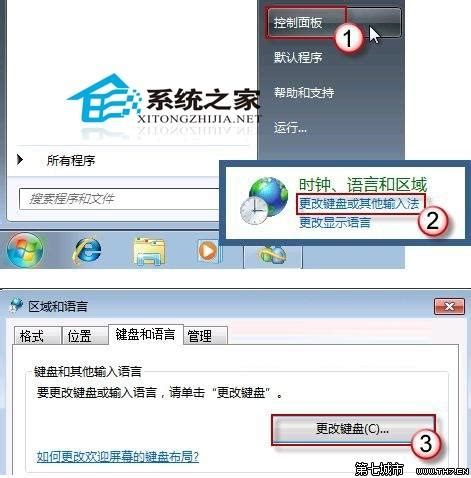
2. 软件冲突:安装或卸载某些软件时,可能会与系统语言设置产生冲突,导致语言栏消失。
3. 病毒或恶意软件:虽然较为少见,但也不能排除病毒或恶意软件对系统设置的篡改。
4. 更新问题:系统或相关软件的更新,有时也可能引发语言栏显示异常。
了解了原因,接下来我们就对症下药,一步步找回消失的语言栏。
1. 打开控制面板:点击屏幕左下角的“开始”按钮,在搜索框中输入“控制面板”,并打开它。
2. 进入时钟、语言和区域:在控制面板窗口中,找到并点击“时钟、语言和区域”选项。
3. 更改显示语言:在接下来的窗口中,点击“区域和语言”下的“更改显示语言”。
4. 键盘和语言:在“区域和语言”窗口中,切换到“键盘和语言”选项卡。
5. 更改键盘:点击“更改键盘”按钮,确保“停靠于任务栏”前的复选框被勾选。如果没有勾选,请选中它,然后点击“确定”。
6. 应用与确定:一路点击“确定”,保存设置并退出。此时,你应该能在任务栏上看到久违的语言栏了。
如果你使用的是Windows 10或更新版本,还可以通过任务栏设置来找回语言栏:
1. 右键任务栏:将鼠标指针移动到屏幕底部的任务栏上,右键点击。
2. 任务栏设置:在弹出的菜单中,选择“任务栏设置”。
3. 打开或关闭系统图标:在任务栏设置窗口中,滚动到“通知区域”部分,点击“打开或关闭系统图标”。
4. 启用输入指示器:在打开的窗口中,找到“输入指示器”选项,并确保其开关处于“开”状态。
5. 重启资源管理器:有时,更改设置后需要重启资源管理器才能使更改生效。可以通过Ctrl+Shift+Esc打开任务管理器,找到“Windows资源管理器”,右键点击并选择“重新启动”。
如果你尝试了上述方法仍未能找回语言栏,那么可能需要通过修改注册表来解决。请注意,修改注册表是一项高级操作,不当的操作可能会导致系统问题,因此请务必谨慎进行,并在操作前备份注册表。
1. 打开注册表编辑器:按Win+R键,输入`regedit`,并按Enter键打开注册表编辑器。
2. 导航至相关键:在注册表编辑器中,导航至以下路径:
```
HKEY_CURRENT_USER\Software\Microsoft\Windows\CurrentVersion\Run
```
3. 新建字符串值:在右侧窗格中,右键点击空白处,选择“新建”>“字符串值”,并将其命名为`ctfmon.exe`。
4. 设置值数据:双击新创建的`ctfmon.exe`字符串值,将其值数据设置为`C:\Windows\System32\ctfmon.exe`(注意,路径需与你的系统安装路径一致)。
5. 重启计算机:完成上述步骤后,重启计算机以使更改生效。
虽然Mac OS X系统通常不会出现语言栏消失的问题,因为它没有像Windows那样的语言栏概念,但如果你在使用Mac时遇到输入法切换问题,可以尝试以下步骤进行排查和解决:
1. 检查输入法设置:点击屏幕右上角的输入法图标,选择“打开键盘偏好设置”。在“键盘”窗口中,确保你需要的输入法已被添加并启用。
2. 快捷键设置:在“键盘”窗口的“快捷键”选项卡中,检查是否已设置正确的输入法切换快捷键。
3. 重启输入法进程:有时,输入法进程可能出现故障。可以通过活动监视器找到并强制退出相关进程(如`com.apple.HIToolbox`),然后重新尝试切换输入法。
4. 系统更新:确保你的Mac系统已更新至最新版本,因为系统更新可能包含对输入法相关问题的修复。
找回语言栏后,为了防止它再次“离家出走”,以下是一些实用的小贴士:
定期备份系统:无论是使用Windows还是Mac,定期备份系统都是一个好习惯。这不仅可以防止数据丢失,还能在系统出现问题时快速恢复。
谨慎安装软件:避免从不明来源下载和安装软件,以减少软件冲突和系统被篡改的风险。
及时更新系统:系统更新通常包含对已知问题的修复和改进,因此请保持系统和相关软件的最新状态。
使用安全软件:安装可靠的安全软件,并定期扫描系统以检测和清除潜在的恶意软件。
语言栏虽小,却关系到我们日常的输入效率和体验。希望通过本文的指引,你能轻松找回消失的语言栏,让键盘输入再次变得得心应手。在数字化旅程中,让我们携手前行,不断探索和解决那些看似微不足道却能大大提升生活品质的小问题。现在,就让我们重启电脑,迎接一个更加便捷高效的数字世界吧!
81.81M三国群英传4中文完整版
35.33M趣漫园漫画免费阅读
85.63M西瓜视频安装包
15.73M盯盯拍行车记录仪app
8.11M奥兹的魔法师
2.14M公交车真实驾驶
60.86MTvbox电视版app
76.43M全民K歌软件2025苹果版
49.29Mphigrim官方正版
59.82M蜘蛛侠2:终极维度
本站所有软件来自互联网,版权归原著所有。如有侵权,敬请来信告知 ,我们将及时删除。 琼ICP备2024021917号-15